Lenovo ThinkCentre M92z (Greek) User Guide - Page 30
Ρύθμιση του στηρίγματος πλαισίου οθόνης
 |
View all Lenovo ThinkCentre M92z manuals
Add to My Manuals
Save this manual to your list of manuals |
Page 30 highlights
10° και 45 10 Σχήμα 6 18 ThinkCentre
-
 1
1 -
 2
2 -
 3
3 -
 4
4 -
 5
5 -
 6
6 -
 7
7 -
 8
8 -
 9
9 -
 10
10 -
 11
11 -
 12
12 -
 13
13 -
 14
14 -
 15
15 -
 16
16 -
 17
17 -
 18
18 -
 19
19 -
 20
20 -
 21
21 -
 22
22 -
 23
23 -
 24
24 -
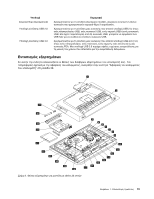 25
25 -
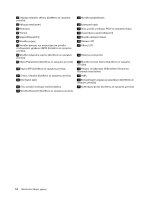 26
26 -
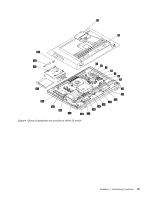 27
27 -
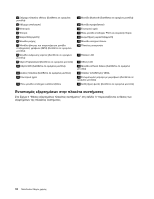 28
28 -
 29
29 -
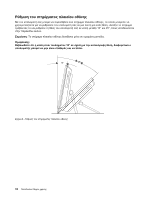 30
30 -
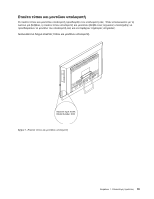 31
31 -
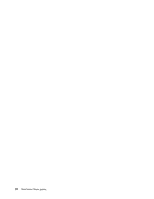 32
32 -
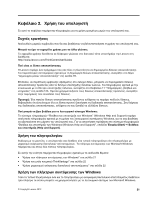 33
33 -
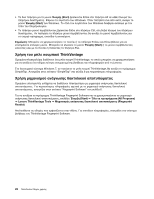 34
34 -
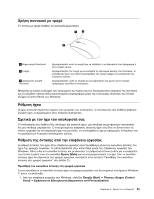 35
35 -
 36
36 -
 37
37 -
 38
38 -
 39
39 -
 40
40 -
 41
41 -
 42
42 -
 43
43 -
 44
44 -
 45
45 -
 46
46 -
 47
47 -
 48
48 -
 49
49 -
 50
50 -
 51
51 -
 52
52 -
 53
53 -
 54
54 -
 55
55 -
 56
56 -
 57
57 -
 58
58 -
 59
59 -
 60
60 -
 61
61 -
 62
62 -
 63
63 -
 64
64 -
 65
65 -
 66
66 -
 67
67 -
 68
68 -
 69
69 -
 70
70 -
 71
71 -
 72
72 -
 73
73 -
 74
74 -
 75
75 -
 76
76 -
 77
77 -
 78
78 -
 79
79 -
 80
80 -
 81
81 -
 82
82 -
 83
83 -
 84
84 -
 85
85 -
 86
86 -
 87
87 -
 88
88 -
 89
89 -
 90
90 -
 91
91 -
 92
92 -
 93
93 -
 94
94 -
 95
95 -
 96
96 -
 97
97 -
 98
98 -
 99
99 -
 100
100 -
 101
101 -
 102
102 -
 103
103 -
 104
104 -
 105
105 -
 106
106 -
 107
107 -
 108
108 -
 109
109 -
 110
110 -
 111
111 -
 112
112 -
 113
113 -
 114
114 -
 115
115 -
 116
116 -
 117
117 -
 118
118 -
 119
119 -
 120
120 -
 121
121 -
 122
122 -
 123
123 -
 124
124 -
 125
125 -
 126
126 -
 127
127 -
 128
128 -
 129
129 -
 130
130 -
 131
131 -
 132
132 -
 133
133 -
 134
134 -
 135
135 -
 136
136 -
 137
137 -
 138
138 -
 139
139 -
 140
140 -
 141
141 -
 142
142 -
 143
143 -
 144
144 -
 145
145 -
 146
146 -
 147
147 -
 148
148 -
 149
149 -
 150
150 -
 151
151 -
 152
152 -
 153
153 -
 154
154 -
 155
155 -
 156
156 -
 157
157 -
 158
158 -
 159
159 -
 160
160 -
 161
161 -
 162
162 -
 163
163 -
 164
164 -
 165
165 -
 166
166
 |
 |
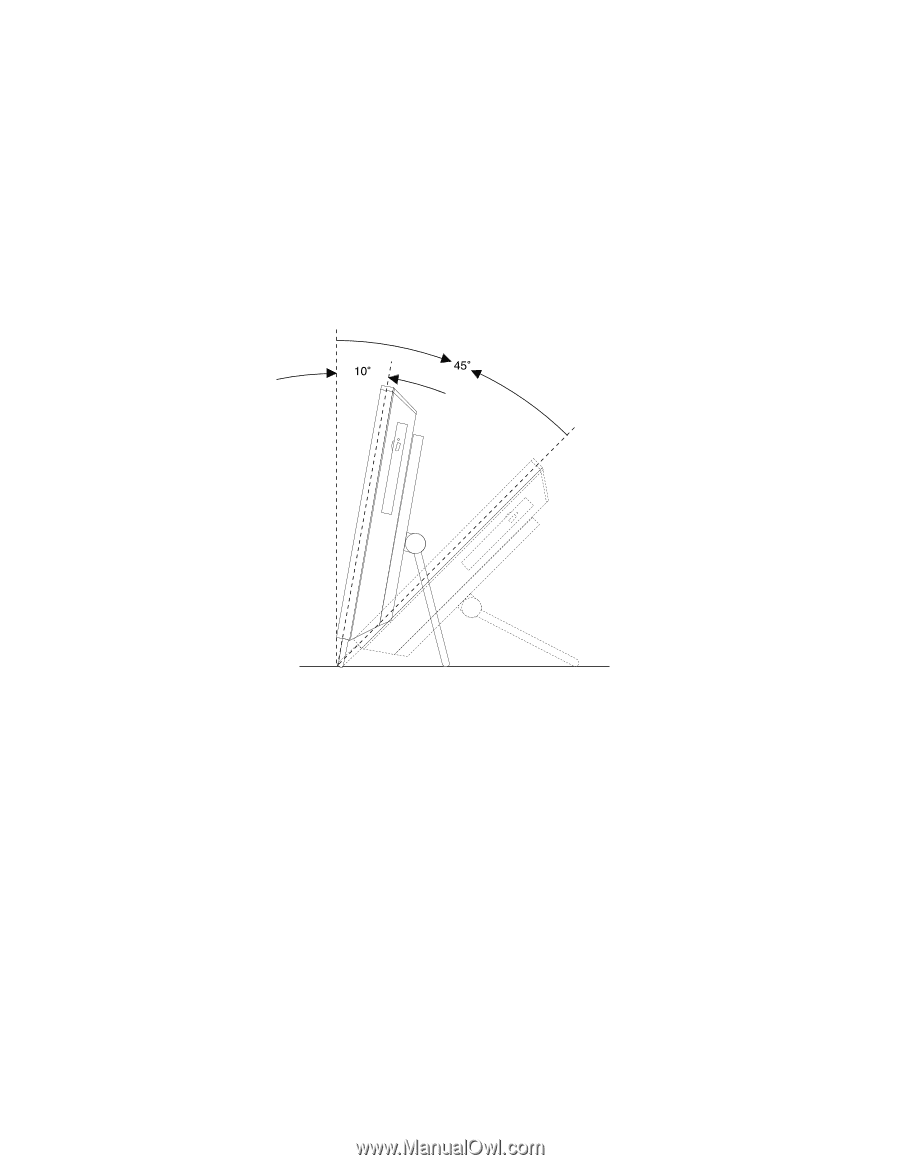
Ρύθμιση του στηρίγματος πλαισίου οθόνης
Με τον υπολογιστή σας μπορεί να παραλάβετε ένα στήριγμα πλαισίου οθόνης, το οποίο μπορείτε να
χρησιμοποιήσετε για να ρυθμίσετε τον υπολογιστή σας σε μια άνετη για εσάς θέση. Ανοίξτε το στήριγμα
τραβώντας το και ρυθμίστε τη θέση του υπολογιστή σας σε κλίση μεταξύ 10° και 45°, όπως υποδεικνύεται
στην παρακάτω εικόνα.
Σημείωση:
Το στήριγμα πλαισίου οθόνης διατίθεται μόνο σε ορισμένα μοντέλα.
Προφύλαξη:
Βεβαιωθείτε ότι η κλίση είναι τουλάχιστον 10° σε σχέση με την κατακόρυφη θέση, διαφορετικά ο
υπολογιστής μπορεί να μην είναι σταθερός και να πέσει.
Σχήμα 6. Ρύθμιση του στηρίγματος πλαισίου οθόνης
18
ThinkCentre Οδηγός χρήσης
